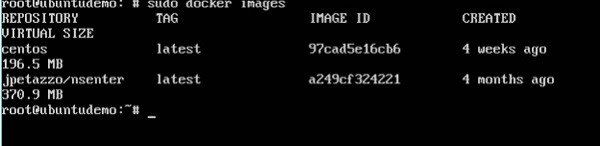В предыдущих главах мы видели различные файлы изображений, такие как Centos, которые загружаются из Docker-концентратора, из которого вы можете раскрутить контейнеры. Пример снова показан ниже.
Если мы используем команду Docker images , мы можем видеть существующие образы в нашей системе. Из приведенного выше скриншота видно, что есть два изображения: centos и nsenter .
Но Docker также дает вам возможность создавать свои собственные изображения Docker, и это можно сделать с помощью Docker Files . Docker File — это простой текстовый файл с инструкциями по созданию ваших изображений.
Следующие шаги объясняют, как вам следует создать файл Docker.
Шаг 1 — Создайте файл с именем Docker File и отредактируйте его с помощью vim . Обратите внимание, что имя файла должно быть «Dockerfile» с «D» в качестве заглавной.
Шаг 2 — Создайте свой файл Docker, используя следующие инструкции.
#This is a sample Image FROM ubuntu MAINTAINER demousr@gmail.com RUN apt-get update RUN apt-get install –y nginx CMD [“echo”,”Image created”]
Следующие пункты должны быть отмечены о вышеупомянутом файле —
-
Первая строка «# Это образец изображения» — это комментарий. Вы можете добавить комментарии в Docker File с помощью команды #
-
Следующая строка должна начинаться с ключевого слова FROM . Он сообщает докеру, из какого базового изображения вы хотите основать свое изображение. В нашем примере мы создаем образ из образа Ubuntu .
-
Следующая команда — это человек, который собирается сохранить этот образ. Здесь вы указываете ключевое слово MAINTAINER и просто упоминаете идентификатор электронной почты.
-
Команда RUN используется для запуска инструкций для образа. В нашем случае мы сначала обновляем нашу систему Ubuntu, а затем устанавливаем сервер nginx на наш образ Ubuntu .
-
Последняя команда используется для отображения сообщения пользователю.
Первая строка «# Это образец изображения» — это комментарий. Вы можете добавить комментарии в Docker File с помощью команды #
Следующая строка должна начинаться с ключевого слова FROM . Он сообщает докеру, из какого базового изображения вы хотите основать свое изображение. В нашем примере мы создаем образ из образа Ubuntu .
Следующая команда — это человек, который собирается сохранить этот образ. Здесь вы указываете ключевое слово MAINTAINER и просто упоминаете идентификатор электронной почты.
Команда RUN используется для запуска инструкций для образа. В нашем случае мы сначала обновляем нашу систему Ubuntu, а затем устанавливаем сервер nginx на наш образ Ubuntu .
Последняя команда используется для отображения сообщения пользователю.
Шаг 3 — Сохраните файл. В следующей главе мы обсудим, как создать изображение.